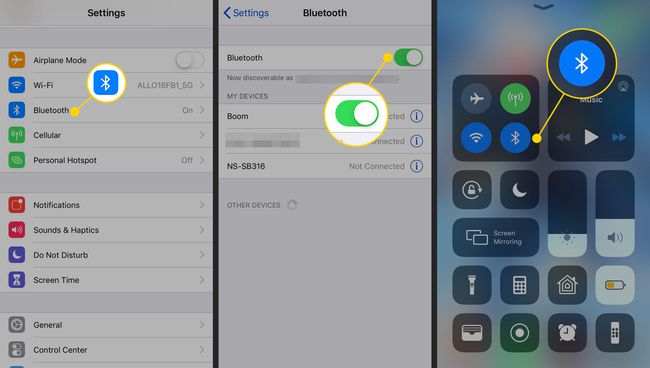„iOS“ įrenginių belaidžio tinklo problemų sprendimas
Šiame vadove paaiškinama, kaip išspręsti (arba jų išvengti) įprastas belaidžio ryšio problemas Apple iPhone ir kita iOS įrenginiai.
Šiame straipsnyje pateiktos instrukcijos taikomos iPhone telefonams su 12 ar naujesne iOS versija, tačiau turėtų veikti su senesnėmis iOS versijomis.
Atnaujinkite „iOS“, kad pagerintumėte „Wi-Fi“ ryšį
„iPhone“ savininkai skundėsi Bevielis internetas ryšio problemos nuo garsaus iPhone 4 mirties rankena ginčų. „Apple“ pateikia ryšio problemos sprendimus, pataisydama telefono programinę-aparatinę įrangą. Įdiekite „iOS“ naujinimą, jei toks yra, kai kyla „Wi-Fi“ ryšio problemų „iPhone“.
Norėdami patikrinti versiją ir atnaujinti iOS, eikite į Nustatymai > Generolas > Programinės įrangos atnaujinimas.
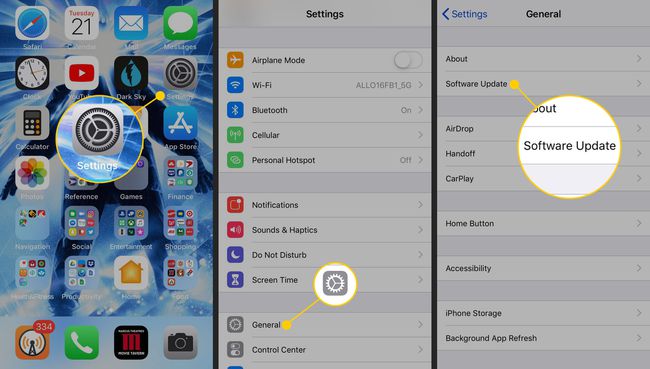
Išjunkite LTE
„Apple“ pridūrė LTE galimybė „iPhone“, pradedant nuo „iPhone 5“. LTE leidžia įrenginiui siųsti ir gauti duomenis per korinį ryšį greičiau nei senesni tinklo protokolus. Štai keli LTE trūkumai:
- LTE generuoja radijo trukdžius, dėl kurių iPhone sutrikdo skaitmeninių televizorių ir kitos namų elektronikos signalą.
- LTE kai kuriose vietose sumažina baterijos veikimo laiką.
- Didelės spartos LTE perdavimui naudojamas didesnis duomenų kiekis, todėl galite viršyti paslaugų plano duomenų limitus.
Atsisakyti greičio pranašumų mainais už šių problemų išvengimą gali būti naudingas kompromisas. Norėdami išjungti LTE sistemoje „iOS“, atidarykite Nustatymai, eiti į Ląstelinis > Korinio ryšio duomenų parinktys. Dalyje Balsas ir duomenys pasirinkite 3G. (Senesnėse iOS versijose išjunkite Įgalinti LTE.)
Naudojant 3G vietoj LTE, tinklo greitis gali sumažėti.
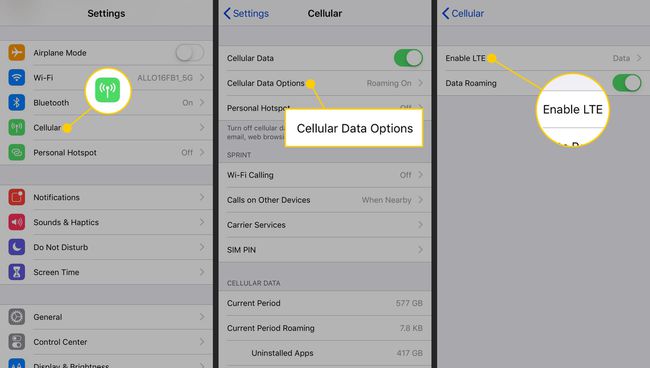
Pamirškite „Wi-Fi“ tinklą
Apple iOS gali automatiškai prisijungti prie tinklų, prie kurių buvote prisijungę anksčiau. Ši funkcija yra patogi namų tinklas bet gali būti nepageidautinas viešose vietose. iOS yra funkcija Forget This Network, kuri neleidžia įrenginiui automatiškai prisijungti prie tam tikrų tinklų.
Norėdami išjungti automatinį tinklo ryšį, eikite į Nustatymai > Bevielis internetas ir pasirinkite Informacija (i) atitinkamo tinklo piktogramą, tada pasirinkite Pamirškite šį tinklą.
Galite pamiršti tik tinklą, prie kurio šiuo metu prijungtas įrenginys.
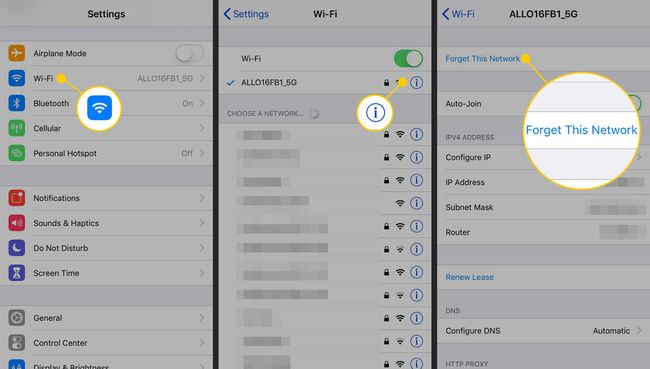
Iš naujo nustatykite tinklo nustatymus
Jei iPhone kyla sunkumų prisijungiant prie tinklo, galbūt administratorius neseniai pakeitė tinklo konfigūracijos nustatymus. „IPhone“ prisimena nustatymus, pvz., belaidžio ryšio saugos parinktis, kurias anksčiau naudojo „Wi-Fi“, VPNir kitų tipų jungtys.
Norėdami išspręsti šią problemą, atnaujinkite atskirus telefono tinklo nustatymus, kad jie atitiktų naują tinklo konfigūraciją. Jei tinklo ryšiai vis tiek neveikia tinkamai, „iPhone“ suteikia galimybę ištrinti telefono tinklo nustatymus ir pradėti nuo naujos sąrankos.
Norėdami iš naujo nustatyti iOS tinklo nustatymus, eikite į Nustatymai > Generolas > Nustatyti iš naujo ir pasirinkite Iš naujo nustatykite tinklo nustatymus.
Iš naujo nustatę tinklo nustatymus iš naujo sukonfigūruokite belaidžius tinklus, prie kurių norite prisijungti.
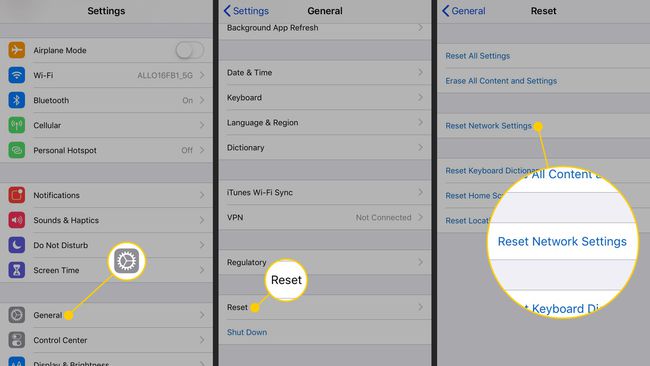
Išjunkite „Bluetooth“, kai jo nenaudojate
Bluetooth prijungia jūsų iPhone arba iPad prie belaidės klaviatūros, pelės ar kito išorinio įrenginio. Kai kurios trečiųjų šalių programos taip pat įgalina „Bluetooth“ failų perdavimą tarp „iOS“ įrenginių. Tačiau, išskyrus šias ypatingas situacijas, įjungus Bluetooth kelia tam tikrą pavojų saugumui ir sutrumpėja akumuliatoriaus veikimo laikas.
Norėdami išjungti „Bluetooth“ „iOS“, eikite į Nustatymai > Bluetooth ir išjunkite Bluetooth jungiklis. Arba norėdami išjungti „Bluetooth“ iš „iPhone“ valdymo centro, braukite aukštyn iš ekrano apačios ir bakstelėkite Bluetooth piktogramą.